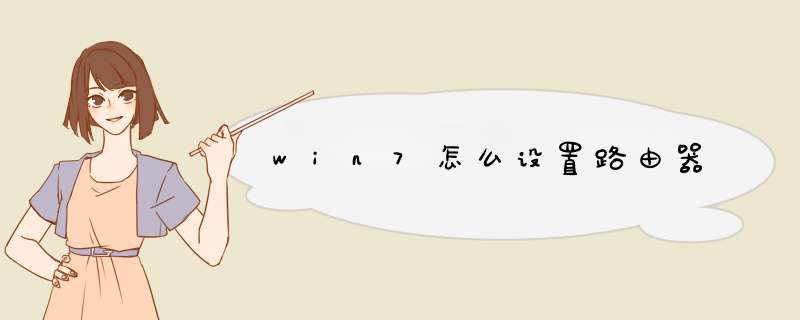
如何设置路由器?路由器设置对于新手来说有些困难。不过如果是新购买的路由器,一般路由器说明书上会有详细的`说明,大家可以参考说明书进行设置。下面是我整理的win7设置路由器的方法,希望对你有所帮助!
*** 作步骤
把电脑、路由器、网线等连接好。打开浏览器,输入192.168.1.1,如果已经连接成功,会跳出路由器设置登陆窗口。输入用户名和密码,完成登陆。一般默认账户和密码是admin,具体可以查看路由器说明书。
登陆后,显示的是路由器设置页面。这个不同的路由器设置页面会有所不同。
点路由器页面菜单,可以进行具体的设置。比如无线路由器里的无线设置--安全设置里可以设置网络密码。
某些设置需要重启路由才会生效,设置完成后可以点系统工具里重启路由项重启。也可以按路由器上重启按钮,或者断电重插重启。
对于无线路由器来说,修改路由器登陆页面密码比较重要,可以防止共享无线网络下被人修改路由器设置。你可以登陆路由器设置页面进行修改。
现在使用Windows 7的用户越来越多。如今,无线路由器开始普遍开来,家庭装了无线路由器可以用手机无线上网,丰富了上网的新的体验。那么没有无线路由器就不能使用WLAN了吗?下面是我为大家整理的利用Win7设置无线路由器的方法,希望大家能够从中有所收获!
利用Win7设置无线路由器的方法:1.以管理员身份运行命令提示符
因为下面的步骤必须在管理员权限下运行,因此我们从开始菜单找到“命令提示符”,或直接键入cmd快速搜索,右键单击它,选择“以管理员身份运行”,在d出的用户控制窗口中单击“是”。还有一种方法就是按住Ctrl和Shift键直接单击该快捷方式,更简单哦。
2.启用并设定“虚拟Wifi网卡”模式
运行以下命令启用虚拟无线网卡(相当于打开路由器):
netshwlansethostednetworkmode=allowssid=”Win7APWOW!”key=wifimima
这个命令中有三个参数:
Mode:是否启用虚拟Wifi网卡,改为disallow
Ssid:指定无线网络的名称,最好为英文。
Key:指定无线网络的密码。该密码用于对无线网进行安全的WPA2加密,能够很好的防止被蹭网。
以上三个参数其实可以单独使用,例如只使用mode=disallow可以直接禁用虚拟Wifi网卡。
3.启用“Internet连接共享(ICS)”
为了与其他计算机或设备共享已连接的互联网,我们需要启用“Internet
确定之后,提供共享的网卡图标旁会出现“已共享”标志,表示“Internet连接共享”向虚拟无线网卡开通了:
4.开启无线网络
继续在命令提示符中运行以下命令:
netshwlanstarthostednetwork
即可开启我们之前设置好的'无线网络(相当于打开路由器的无线功能。同理,将start改为stop即可关闭该无线网)。
可以看到,虚拟无线网卡已经开启了我们所指定的无线网络,其IP地址等属性是由“Internet连接共享”服务分配的,因此比较特别:
一切准备就绪,最后只要在需要联网的的电脑或手机上连接该无线网络,就可以直接畅游互联网了:
需要多说一点的是,“虚拟Wifi网卡”,需要真实网卡的驱动程序专门针对Windows7设计开发。所幸只要通过“Windows7徽标认证”的无线网卡驱动程序都支持该模式,我们在选购无线网卡时直接寻找是否带有该标志即可。如果在运行mode=allow命令后,网络连接中没有出现虚拟无线网卡,就说明真实网卡不支持该功能。大家可以将网卡驱动升级到最新的Windows7版本试试看。
除了使用命令设置虚拟WIFI功能,微软还将其编程接口公开了出来,为开发图形化设置程序提供了可能,例如免费小软件Connectify就能直观的设置虚拟Wifi功能,同学们可以在其官方的网站下载使用。
总之,今天介绍这个功能非常适合家庭或学生宿舍使用,只要提供共享的电脑不休眠不关机,就可以和路由器一样提供网络共享。使用Windows7还能省掉购买的无线路由器的开销,是一个很划算的方法。
欢迎分享,转载请注明来源:内存溢出

 微信扫一扫
微信扫一扫
 支付宝扫一扫
支付宝扫一扫
评论列表(0条)